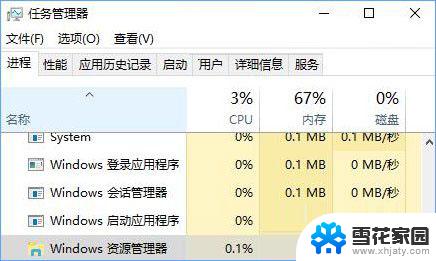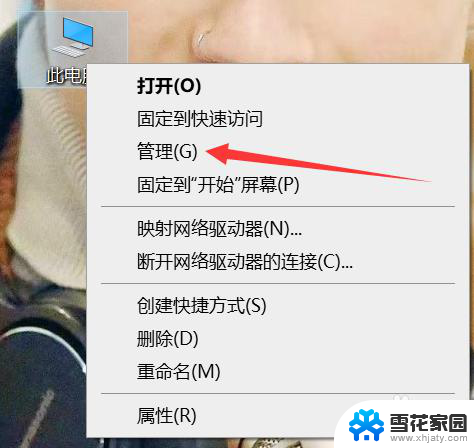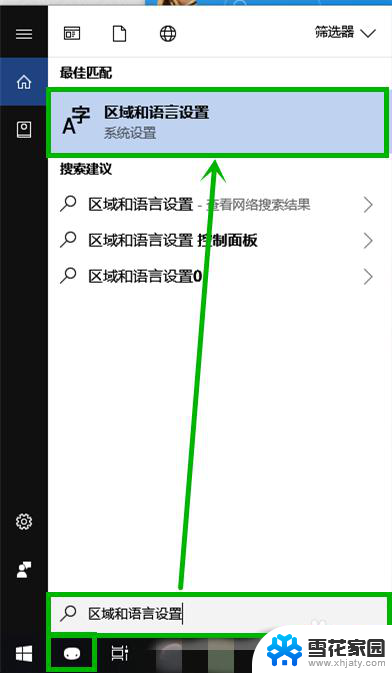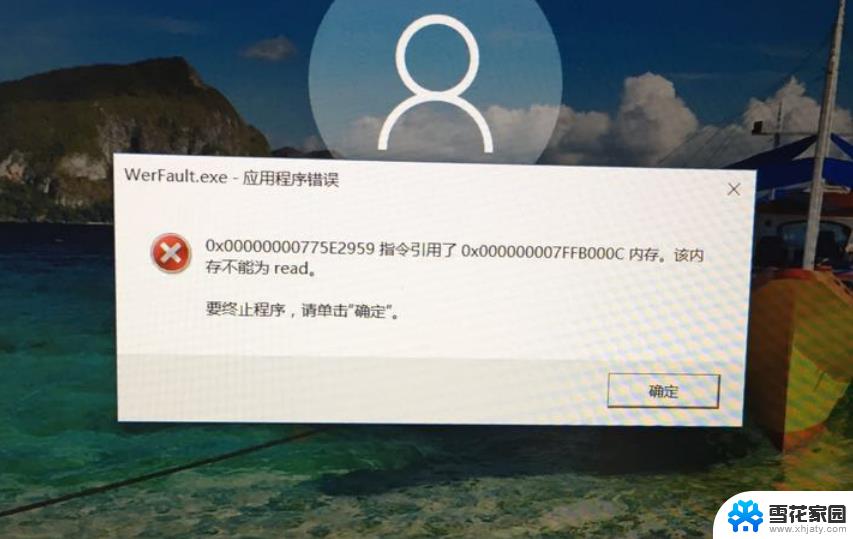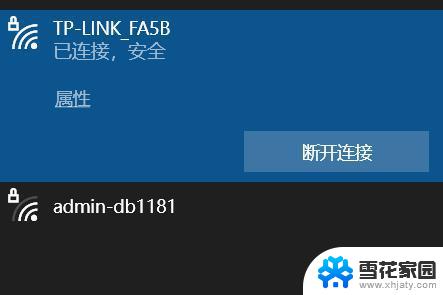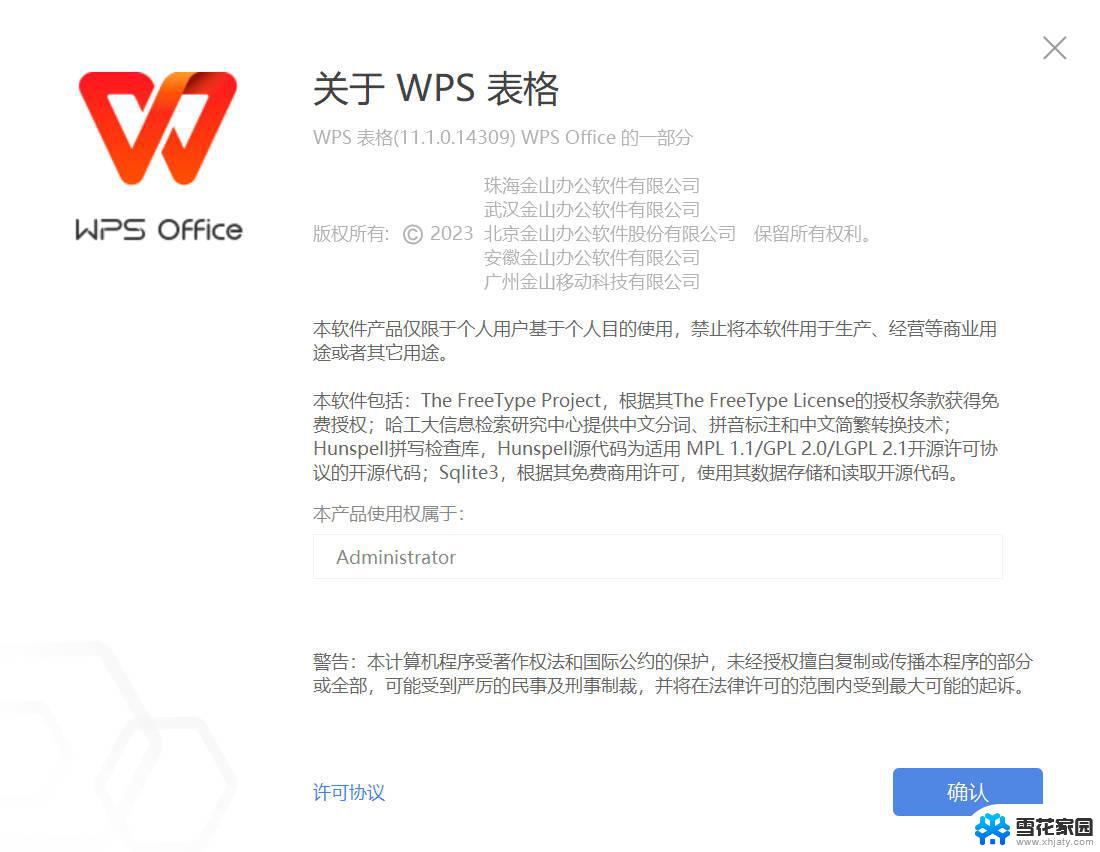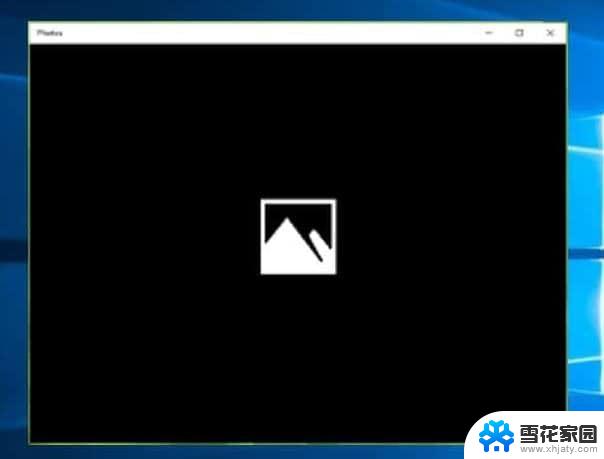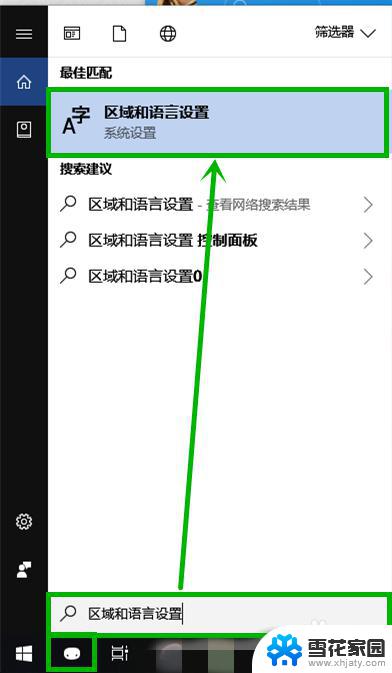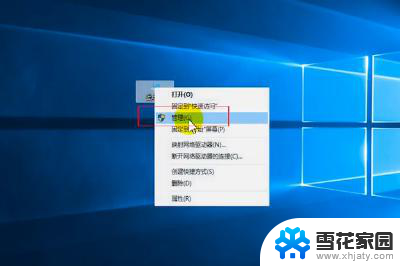win10程序响应特别慢 win10系统软件卡顿解决方法
更新时间:2023-12-17 12:01:58作者:xiaoliu
在日常使用电脑的过程中,我们可能会遇到win10程序响应特别慢的问题,甚至系统软件出现卡顿现象,这不仅令人感到困扰,还会严重影响我们的工作效率和生活质量。为了解决这一问题,我们需要探索一些有效的解决方法。在本文中将介绍一些可行的方案,帮助我们提高win10系统的运行速度,使我们的电脑操作更加顺畅。
方法如下:
1.其实大部分win10卡顿是由于物理内存不够或者是虚拟内存不够引起的,物理内存不够就自己添加物理内存就行,虚拟内存的话右键点击我的电脑选择属性。
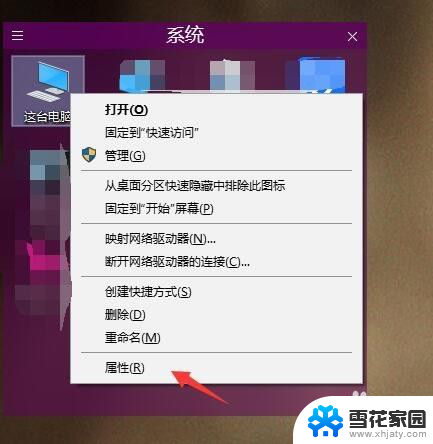
2.接着点击左边底下标签栏的高级系统设置。
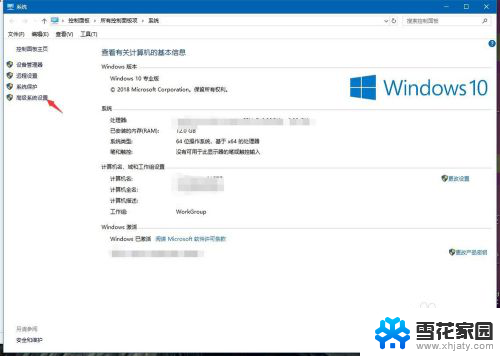
3.接着在里面选到上面的高级的选项。
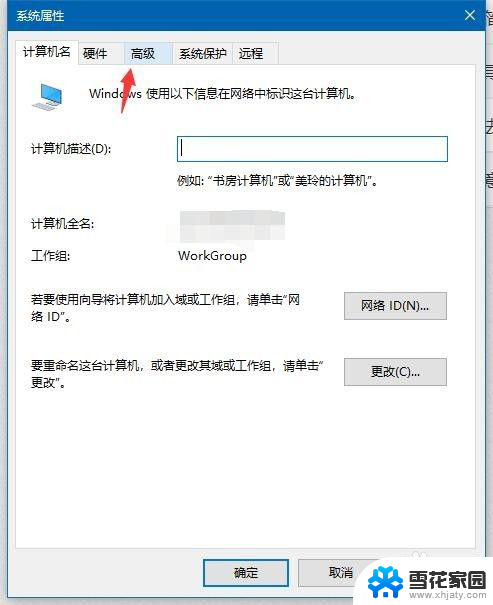
4.在第一排有个设置按钮,点进去。
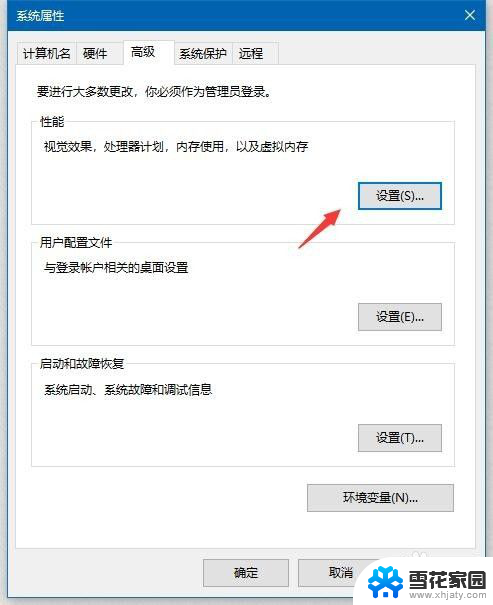
5.继续找到里面的高级,再点击里面的更改图标。
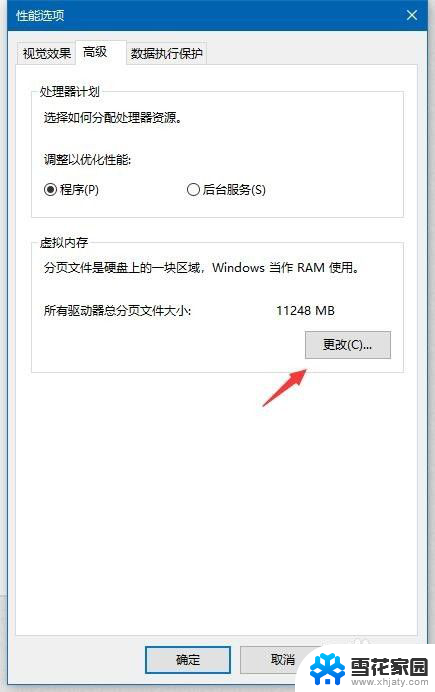
6.在虚拟内存上选择自定义大小,最好是你硬盘够大。这样才能有足够的虚拟内存,一般设置为你的内存的2倍就足够用了,如果确实物理内存不够用,你可以把这个设置大一点,设置个4-5倍物理内存都是可以的。我的建议是分配10G。
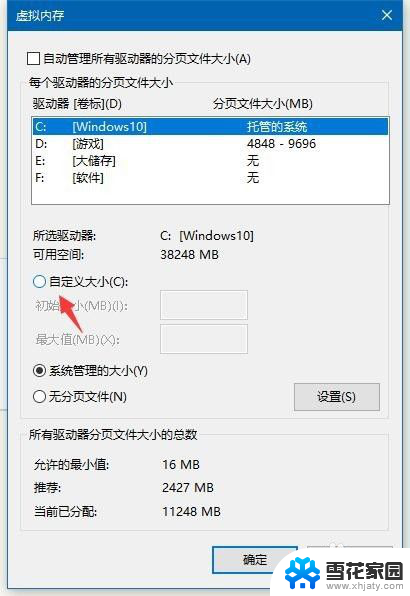
以上就是win10程序响应特别慢的全部内容,有需要的用户可以根据小编的步骤进行操作,希望能对大家有所帮助。